Ubuntu系统安装中文输入法教程
Ubuntu系统安装中文输入法教程
在Vmware虚拟机中安装好Ubuntu系统,但是一般情况下无法使用中文输入,需要使用中午输入的时候非常不方便,可以通过在终端中输入以下命令安装中文输入法:
- 首先需要安装搜狗输入法,https://shurufa.sogou.com/linux,下载后双击安装软件。
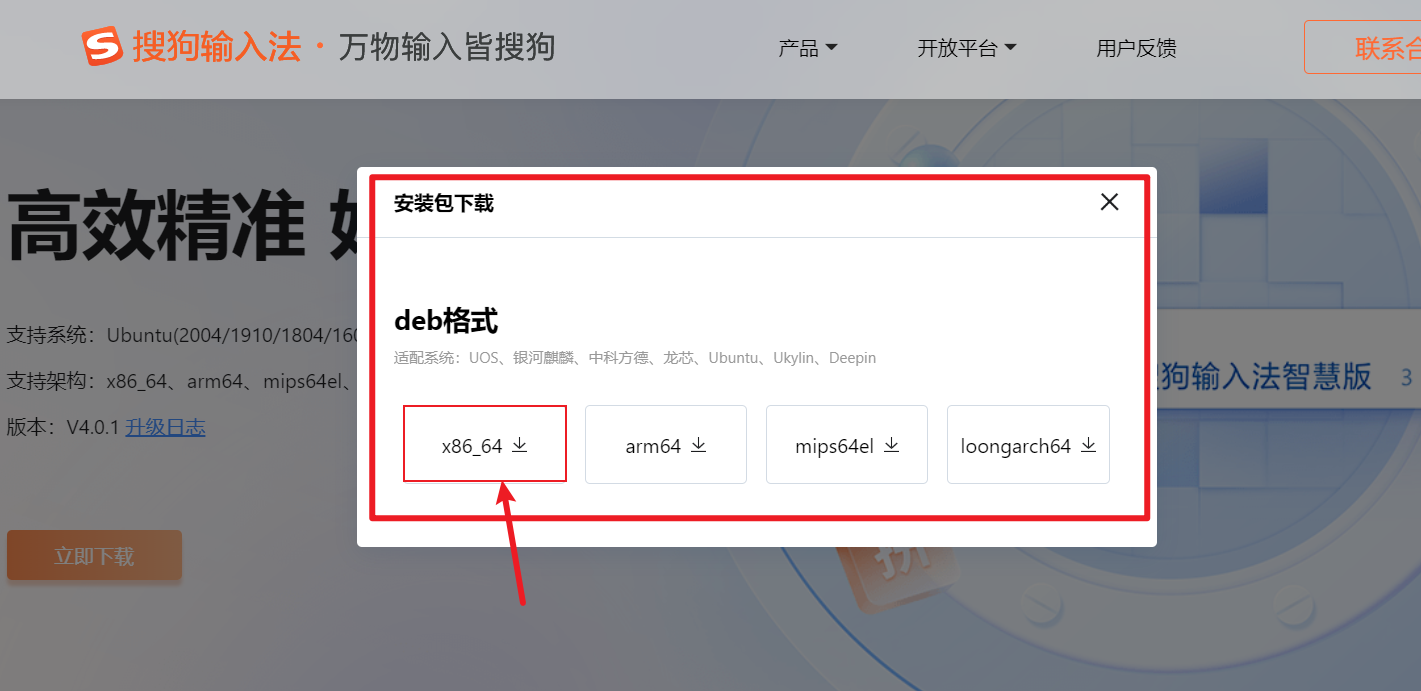
- 在终端中依次输入如下命令:
1 | sudo apt-get install ibus-pinyin |
- 通过
reboot重启后,需要对系统进行设置:
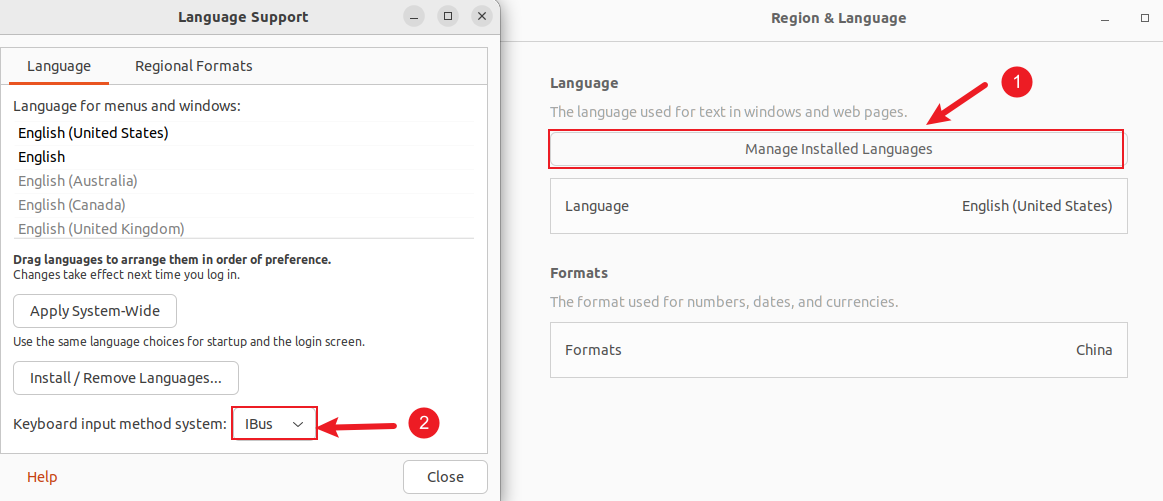
如图所示,Keyboard input method system设置为IBus
然后Keyboard的Input Sources选择Chinese(Intelligent Pinyin),如果没有这个输入源,通过+号进行添加:
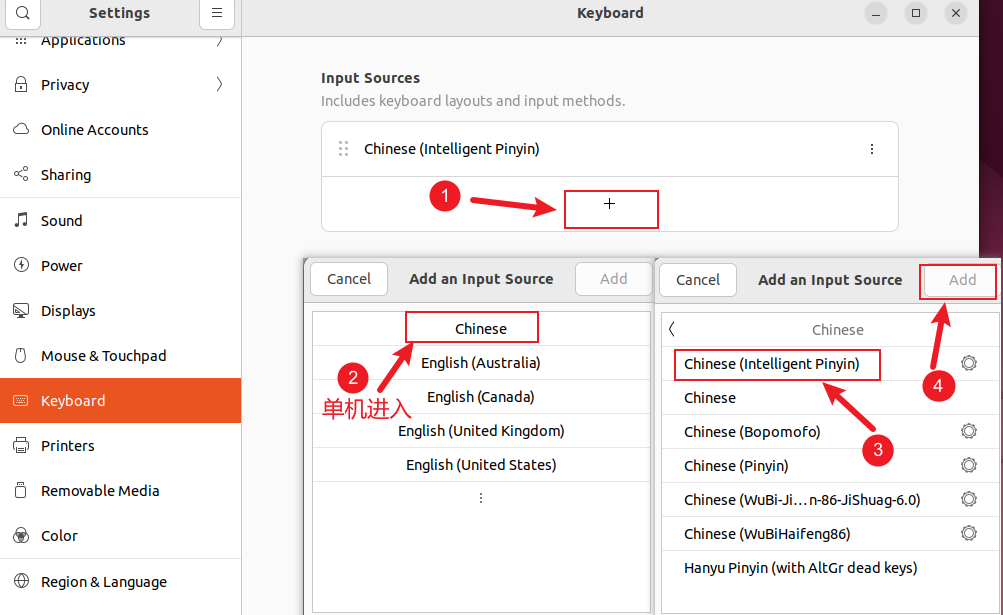
然后通过屏幕右上角,打开输入设置,选择Configure:
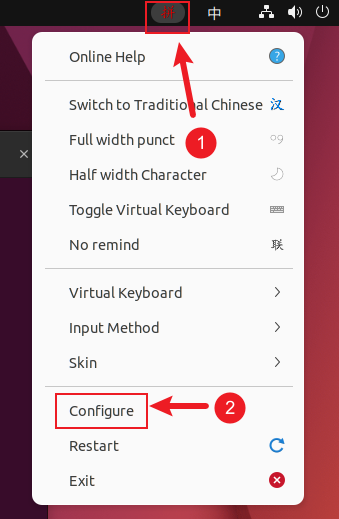
然后在输入中选择Keyboard-English(US)和Pinyin:

==注意==:这里的Keyboard-English(US)和Pinyin的上下顺序很重要,放在最上面,打开终端后默认用此输入方式,因此建议用英文输入放前面,这样每次进入就不用切换输入法了。同时在Global Config中可以设置输入法的切换快捷键。
然后再通过如下方式切换到中文拼音进行输入:
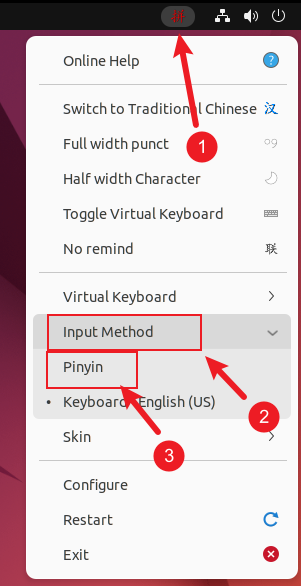
至此,安装中文输入法结束。
本博客所有文章除特别声明外,均采用 CC BY-NC-SA 4.0 许可协议。转载请注明来自 既然选择了远方 便只顾风雨兼程!
评论





